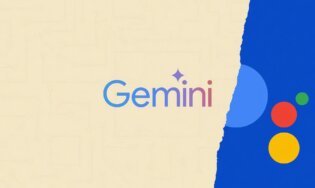Недавно мы рассматривали Total Commander для Android. А сегодня обратимся к еще более навевающему мысли о прошлом файловому менеджеру Far On Droid. Помните Norton Commander? Классический синий цвет фона и белые буквы на нем. И все! Ничего лишнего, никаких столь излюбленных в наши дни «красивостей».
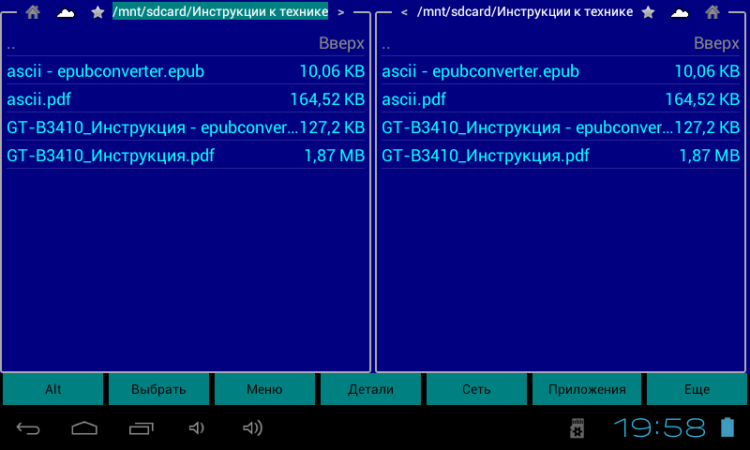
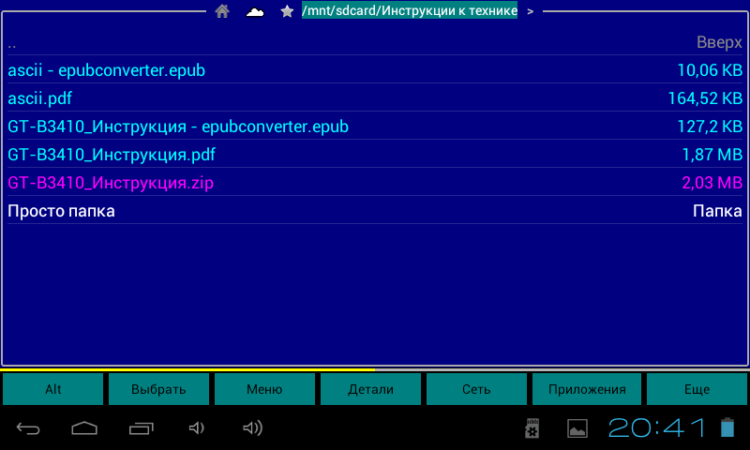
А FAR Manager, оформленный в том же стиле? Его продолжали развивать еще в 2012 году. А Volkov Commander? А… операционную систему MS-DOS помните? Но, даже если вы познакомились с компьютерами позже, сейчас самое время попробовать на своем планшете Far On Droid, который даст вам представление о том, каким был компьютер еще недавно. И каким он может быть вновь станет, когда человечество наиграется графическими излишествами.
Несмотря на такое вступление, Far On Droid не является «музейным экспонатом». Это файловый менеджер для Android с вполне современными возможностями. И он красив… своей особой строгой ретро-красотой, которую предпочитают ценители рационального минимализма. Впрочем, функциональности минимализм не коснулся. Функций у файлового менеджера намного больше, чем необходимо среднему пользователю.
Far On Droid разработан Владом Намашко и относится к категории «Инструменты». Установочный APK-файл приложения «весит» полтора мегабайта. Последняя на данный момент версия данного файлового менеджера 0.6.3 размещена в Google Play 22 февраля 2014 года. Приложение было загружено пользователями Android-устройств от 10 тысяч до 50 тысяч раз. Far On Droid 0.6.3 совместим с Android 2.1 и более поздними версиями самой популярной в мире мобильной платформы.
Более старые версии файлового менеджера можно загрузить с сайта разработчика. Но делать этого не рекомендуется. Важно помнить о том, что файловый менеджер — достаточно мощный инструмент, неумелое использование которого может привести к выходу устройства из строя. Всякий раз, загружая приложение, пользователю следует понимать, что весь риск за возможные повреждения лежит исключительно на нем.
Принесите меню!
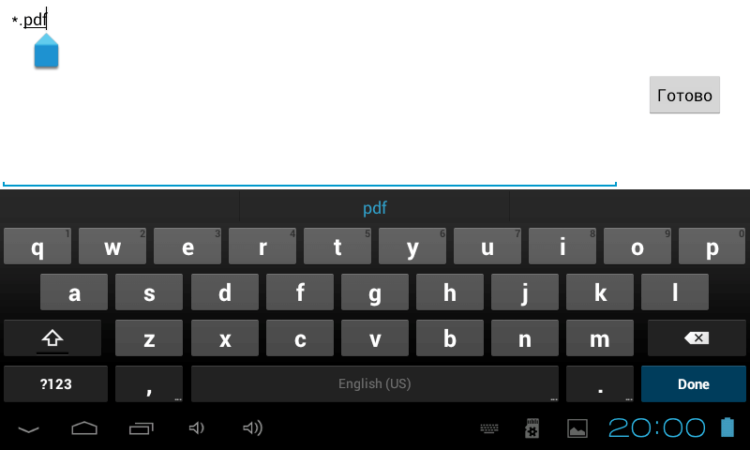
Первое же очевидное преимущество архаичного интерфейса: меню искать не придется. Не нужно предполагать, за каким значком оно прячется. Строка меню располагается в нижней части экрана приложения.
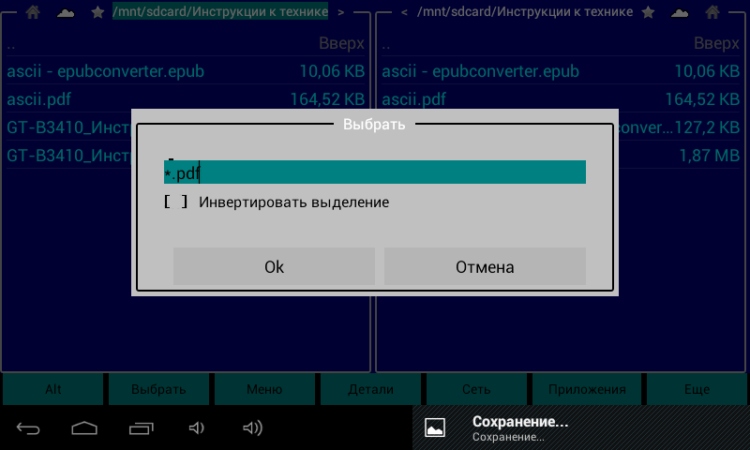
Кнопка «Выбрать» позволяет указать, какие файлы в данной папке следует выделить. Если мы хотим выбрать, например, только PDF-файлы, то после звездочки ставим точку и вводим в текстовом поле «.pdf». Касаемся кнопки «Готово» и нажимаем «OK» в сером диалоговом окне.
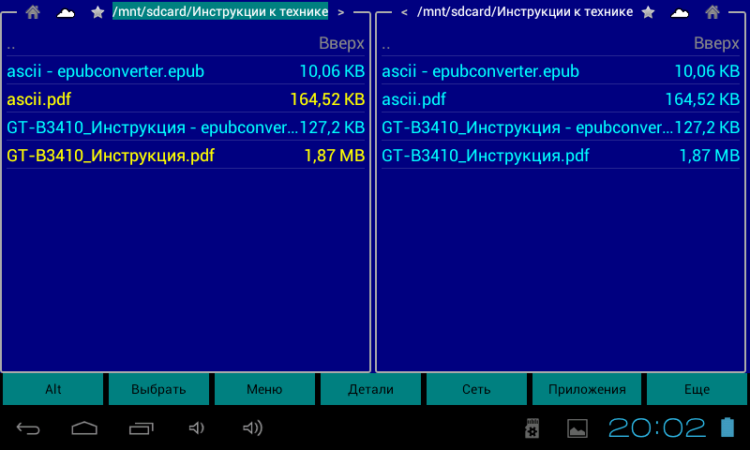
PDF-файлы выделены и стали желтыми. Теперь над нами можно производить действия: копировать, удалять, перемещать в другую папку.
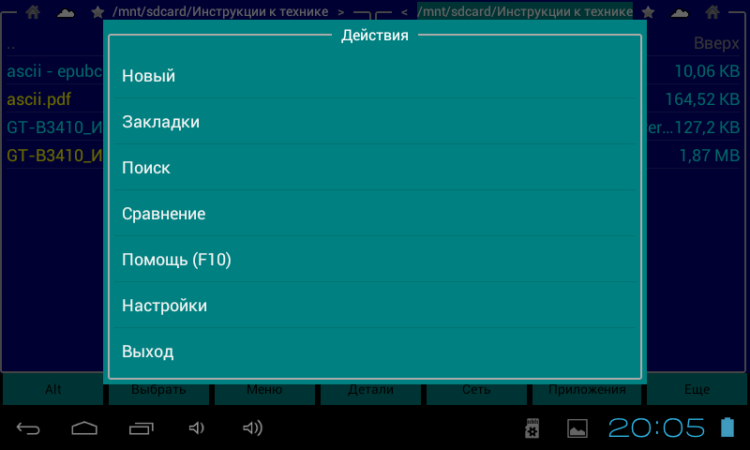
Кнопка «Еще» предлагает целый набор возможностей, но в данном случае нам необходимо создать новую папку. Касаемся этой кнопки и в открывшемся дополнительном меню выбираем «Новый». По умолчанию звездочкой отмечено создание новой папки.
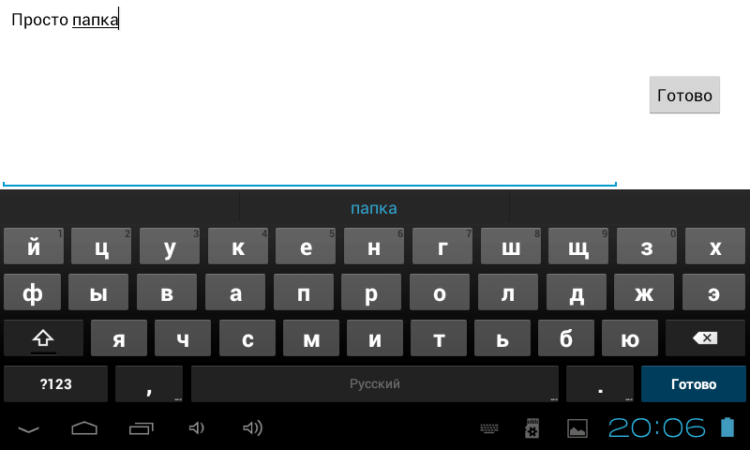
Вводим ее название: «Просто папка». И снова последовательно касаемся кнопок «Готово» и «OK». «Просто папка» создана и можно перейти в нее, коснувшись ее названия в одной из панелей файлового менеджера. Во второй панели вновь выделяем PDF-файлы так, как мы это делали ранее.
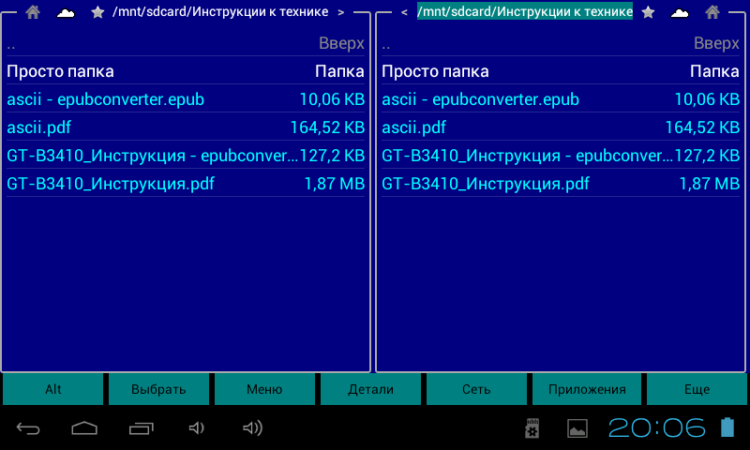
Касаемся кнопки «Копировать» и подтверждаем действие кнопкой «Ok». Обратите внимание на то, что скопированы были исключительно выделенные файлы.
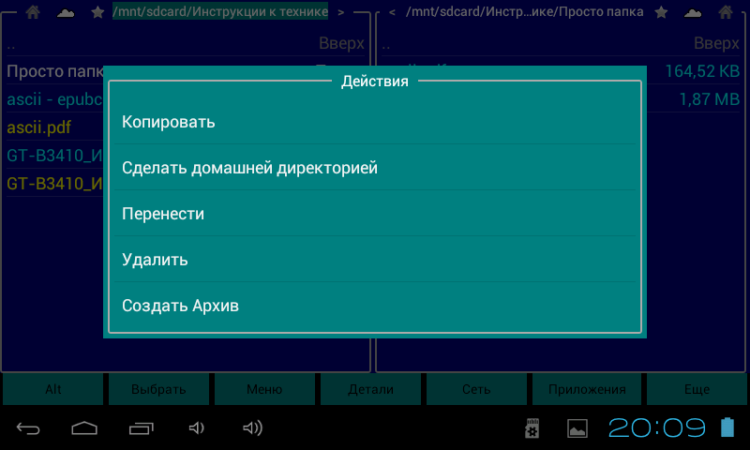
При помощи этой кнопки меню можно также перенести файлы, удалить их или создать архив.
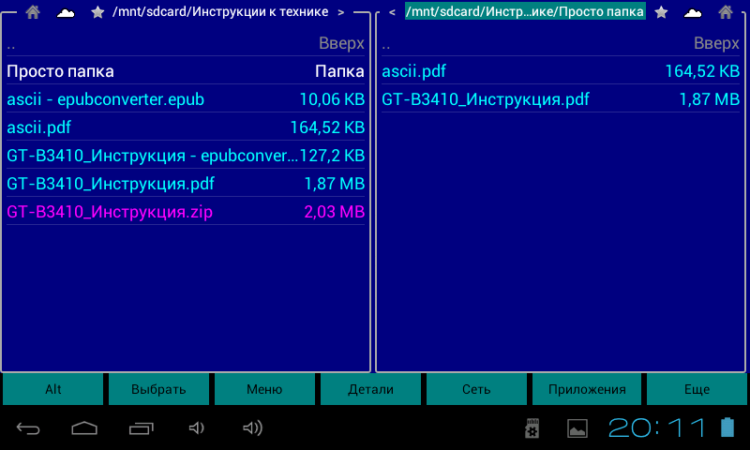
Будьте предельно осторожны с функцией удаления. Far On Droid — инструмент для опытных пользователей и дает доступ к системным файлам, повреждение которых может привести к отказу устройства.
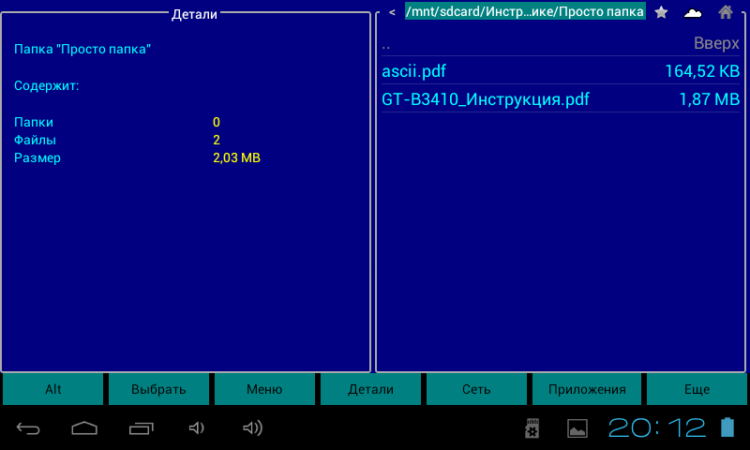
Кнопка «Детали» отображает информацию о выделенных файлах. В данном случае мы видим, что выделено 2 файла, ни одной папки, а общий их объем составляет 2,03 мегабайта. Чтобы вернуться к панели Far On Droid, следует вновь коснуться кнопки «Детали».
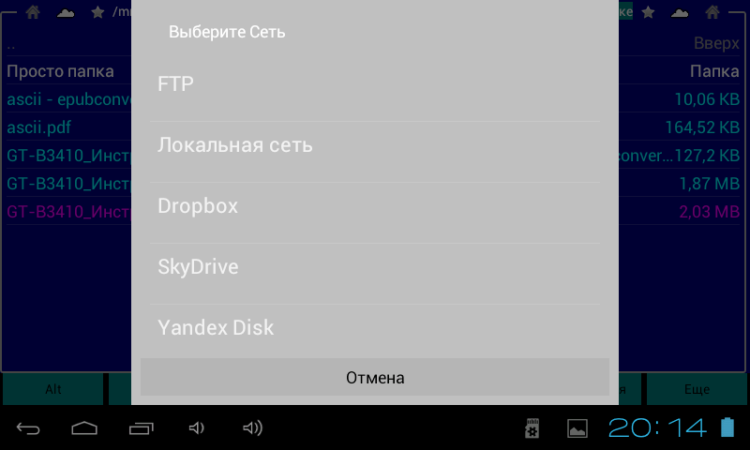
Кнопка сеть позволяет подключиться к сетевым хранилищам информации. Доступны: FTP, локальная сеть, а также облачные накопители Dropbox, SkyDrive и Yandex Disk.
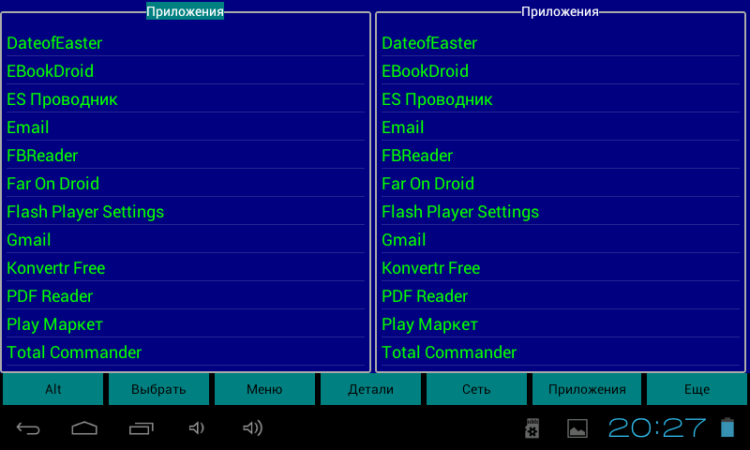
Кнопка «Приложения» открывает список установленных в системе приложений. Коснувшись названия программы, вы можете открыть ее. Есть небольшая тонкость: когда откроется список приложений, в панели не будет свободного пространства, позволяющего, коснувшись его, активировать данную панель. Чтобы вернуться к файловой системе, коснитесь сначала надписи «Приложения» в верней части нужной вам панели, а затем кнопки «Приложения».
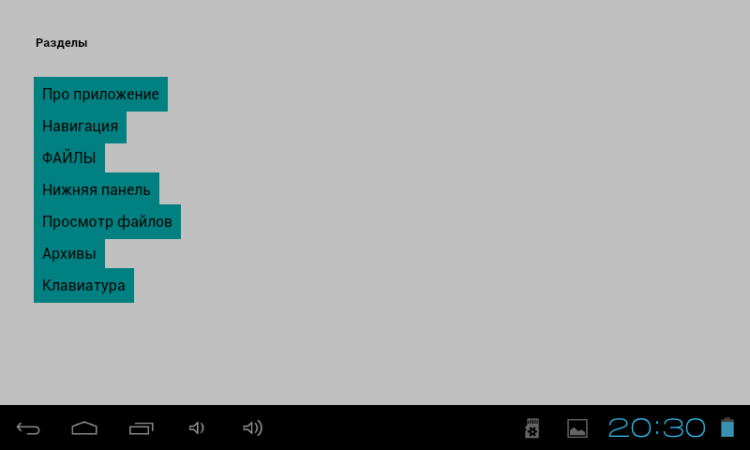
Кнопка «Еще», помимо доступа к настройкам, дает возможность сравнивать файлы, обращаться к справочной системе, осуществлять поиск и создавать закладки, а также выйти из приложения.
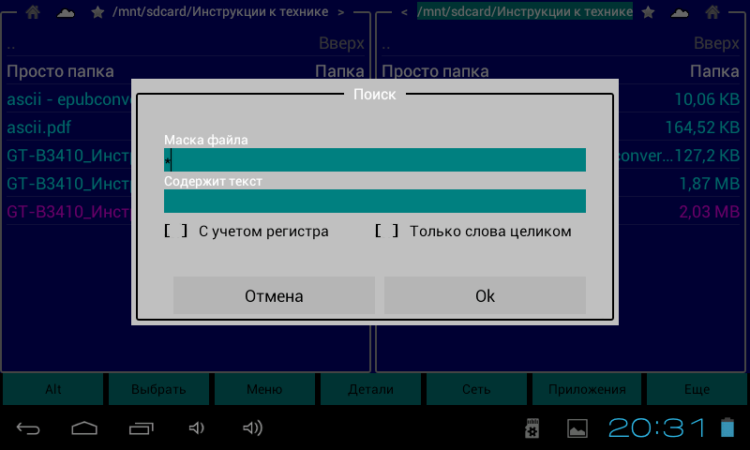
Посредством файлового менеджера можно открывать различные файлы теми приложениями, которые установлены в системе. То есть, если на вашем устройстве установлен просмотрщик PDF, то файл этого формата будет открыт. Система предложит выбрать из приложений, поддерживающих PDF. Следует отметить, что предложены будут не только просмотрщики, а все приложения, умеющие обрабатывать файлы этого формата. В том числе редакторы и конвертеры. Под конвертерами для Android понимают программы двух видов: первые преобразуют файлы из одного формата в иной, другие же осуществляют перевод из одних единиц измерения в другие. Из футов в метры, например.
Настройки без излишеств
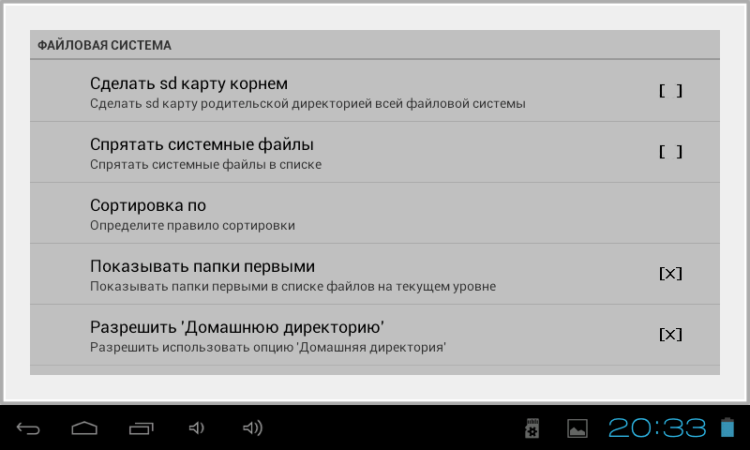
Коснитесь кнопки «Еще», а затем выберите из списка «Настройки» и коснитесь пальцем текста. Настроек не так уж много, но среди них, к счастью, отсутствуют бесполезные «навороты». Только необходимые опции! Вы можете сделать карту памяти корневым каталогом, спрятать системные файлы (большинству пользователей было бы желательно включить эту опцию). Вы можете определить правила сортировки файлов: по имени, размеру, дате изменения или типу.
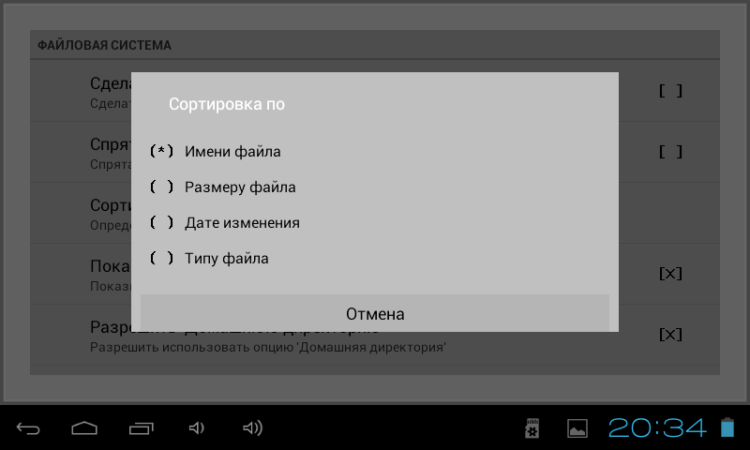
Папки можно заставить отображаться вверху, над файлами. Присутствует также опция «Домашняя директория», позволяющая указать, какая папка будет отображаться по умолчанию. В далеком прошлом папки называли директориями или каталогами. Порой эти архаичные термины можно встретить и сегодня. Они не полностью ушли в прошлое, а остались и сохраняют некоторое распространение среди компьютерных профессионалов. На «рутированном» устройстве есть возможность работы в качестве суперпользователя. Но этого делать не следует ни в коем случае. В особенности, не являясь опытным системным администратором.
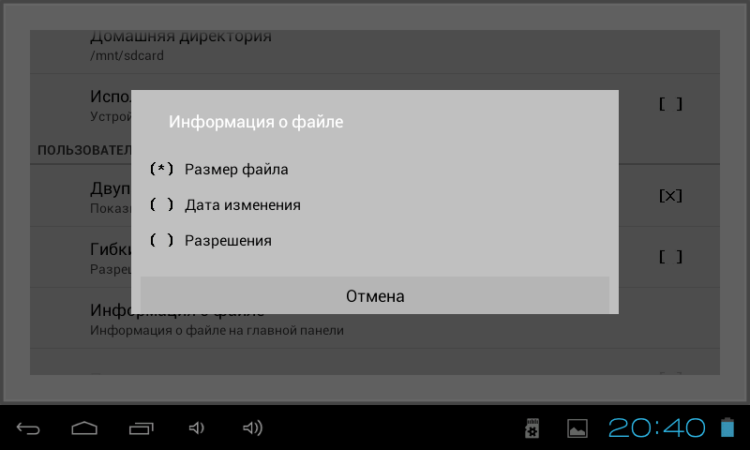
Среди опций есть двухпанельный интерфейс. По умолчанию файловый менеджер работает в однопанельном режиме. Пользователь может разрешить расширение и сужение панелей Far On Droid при включенном двухпанельном интферфейсе и задать отображаемую информацию о файле.
Согласны ли вы с тем, что красота — это прежде всего функциональность? С давних пор красивым считалось то, что удобно и рационально. Как вы полагаете, есть ли будущее у минималистического интерфейса? Важен ли изысканный дизайн для утилит или достаточно того, что они просто выполняют свои функции? Какие утилиты вы считаете полезными, а какие — не очень?